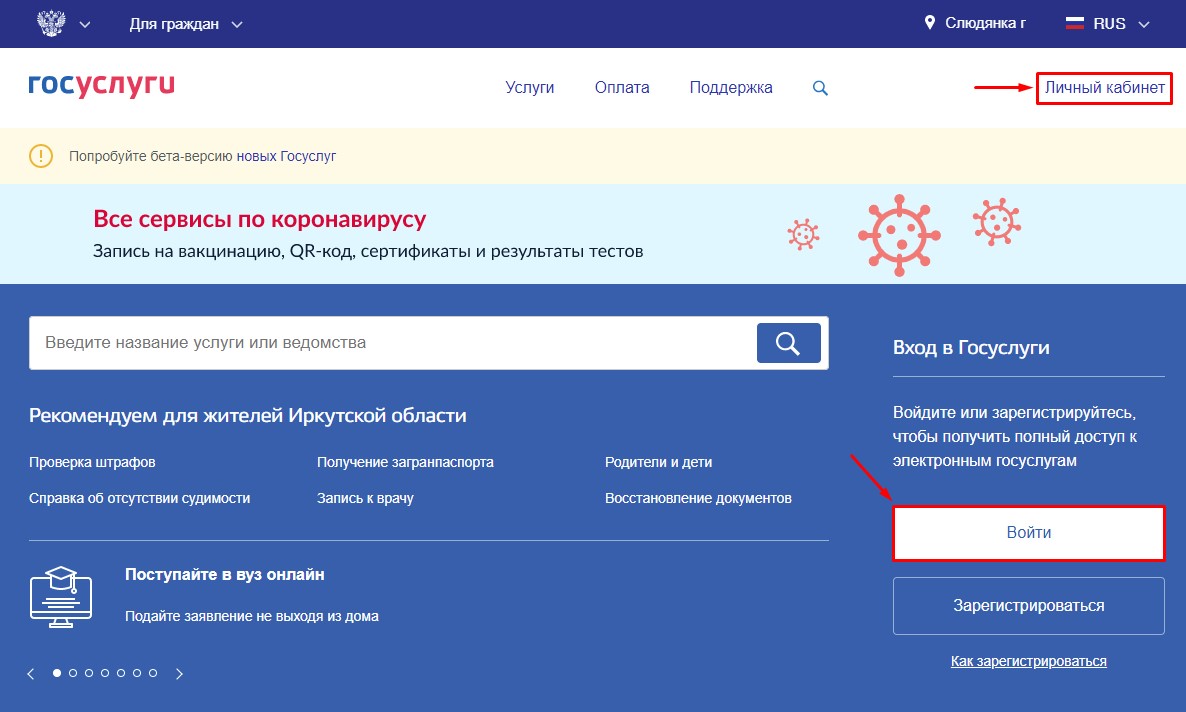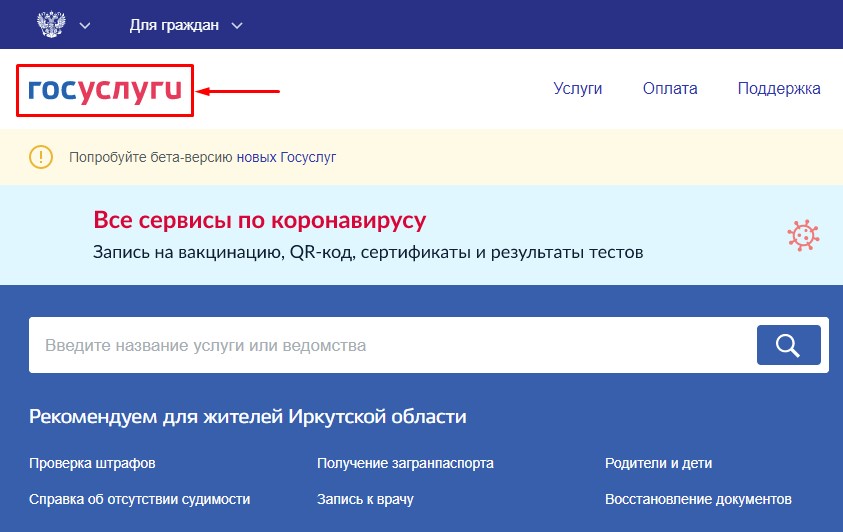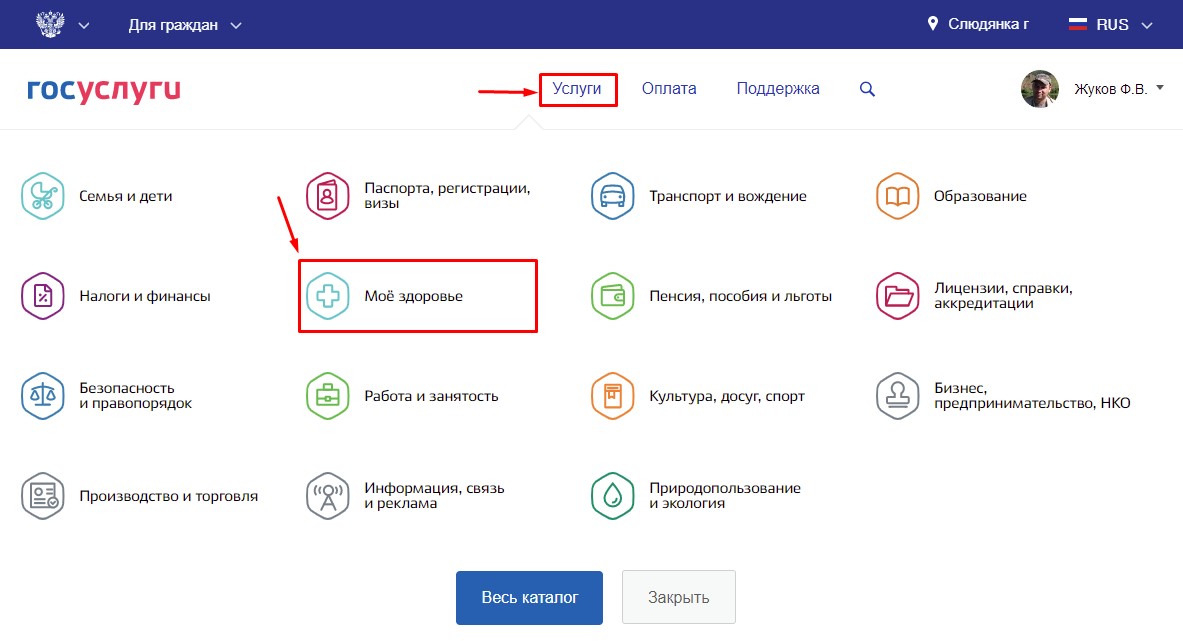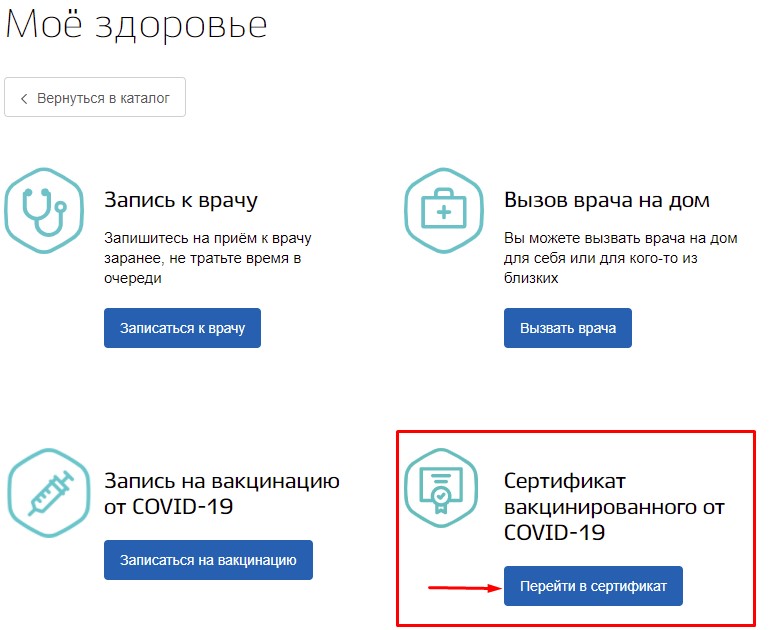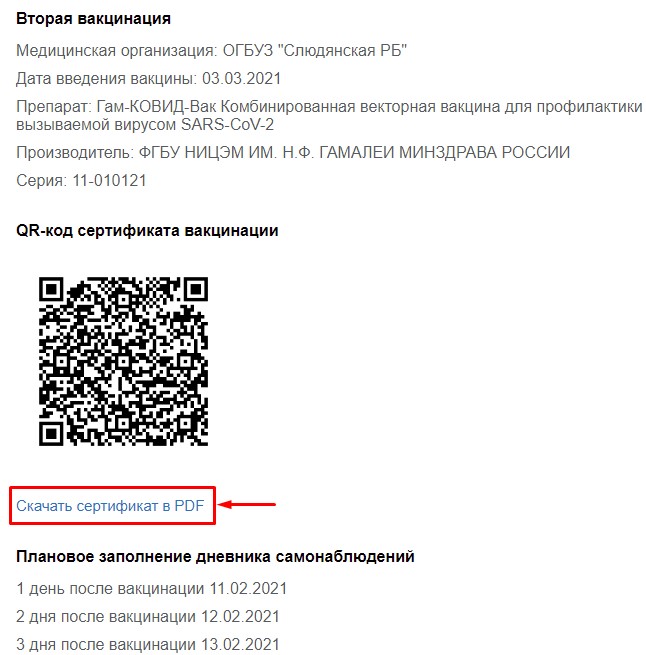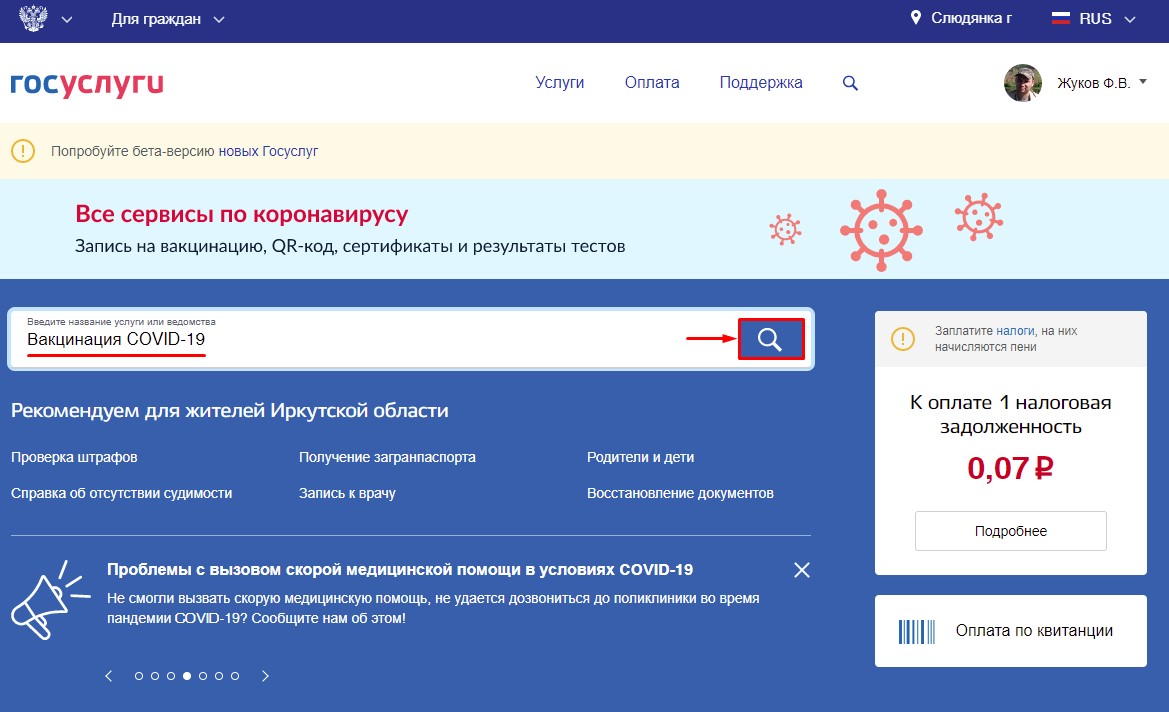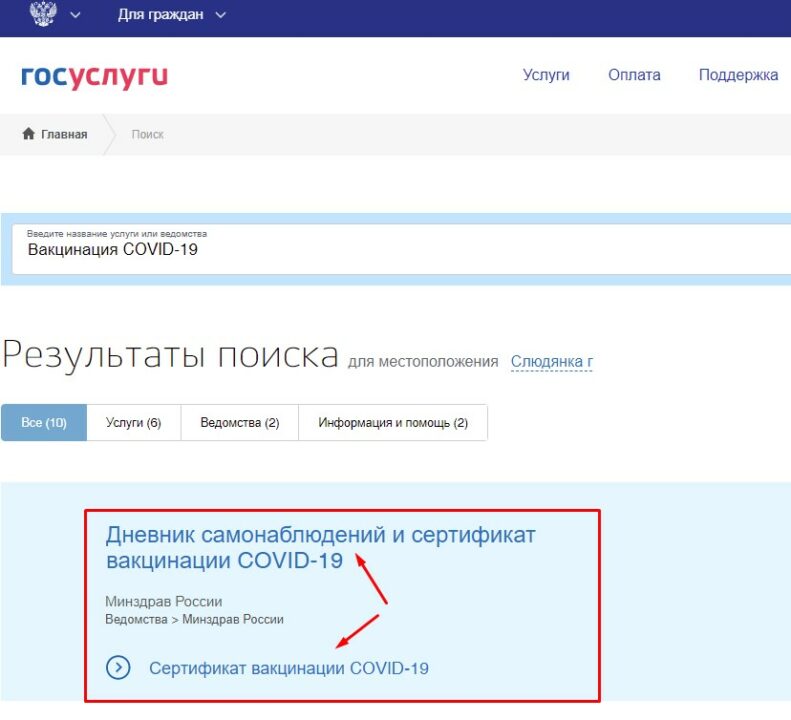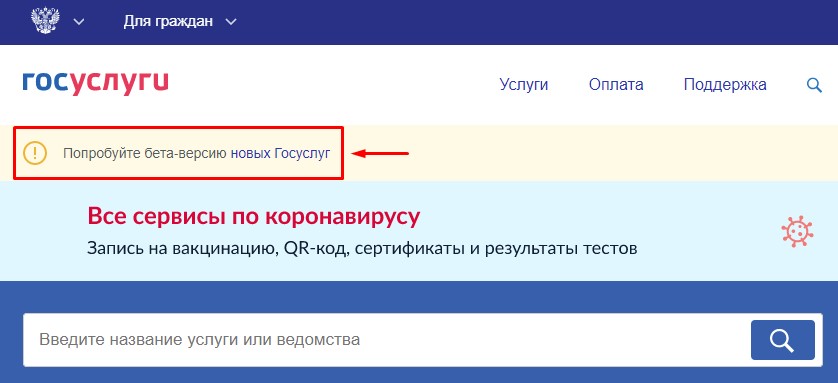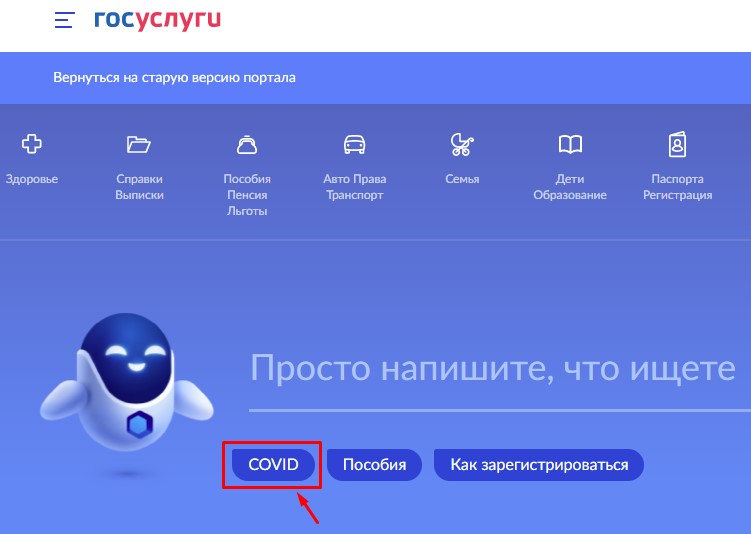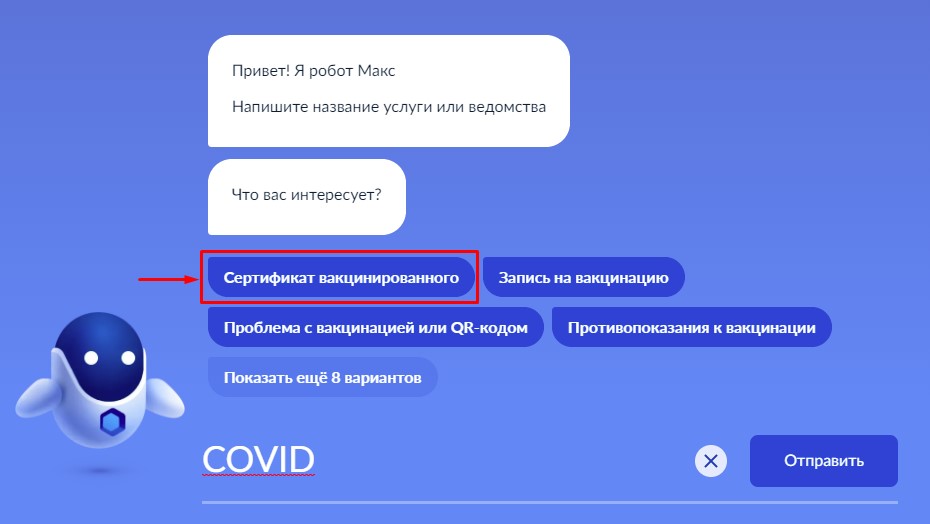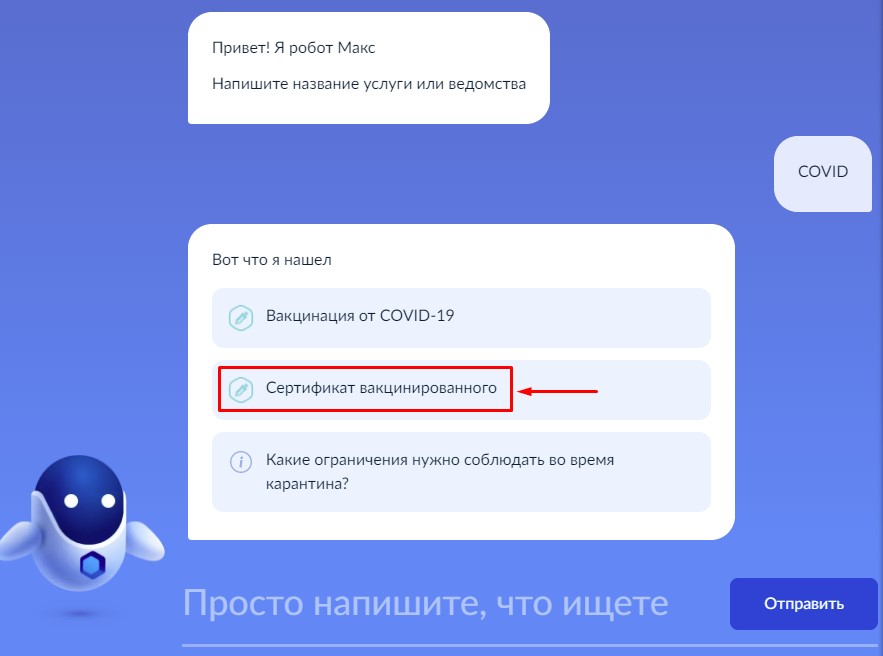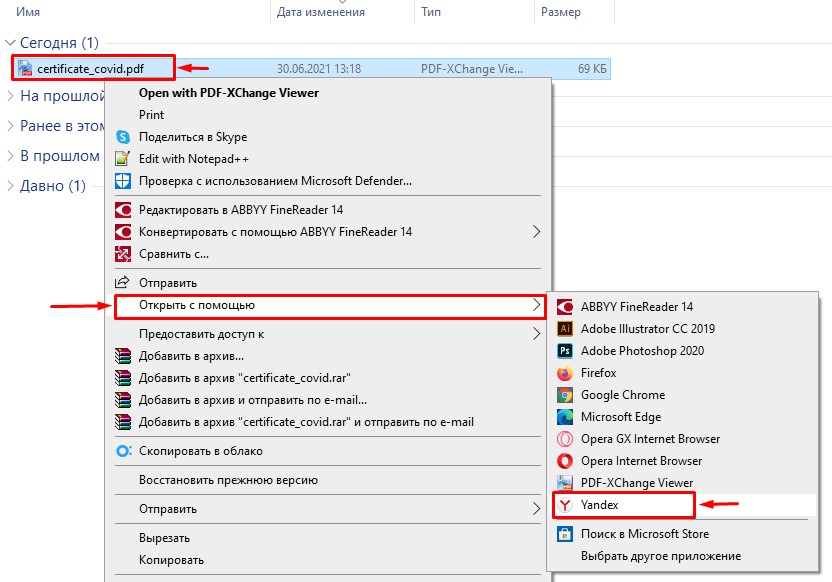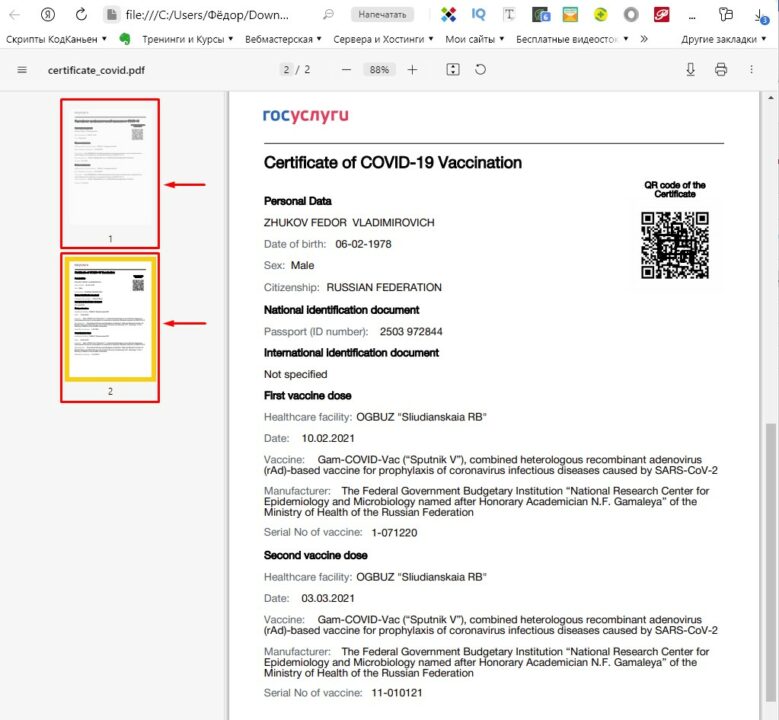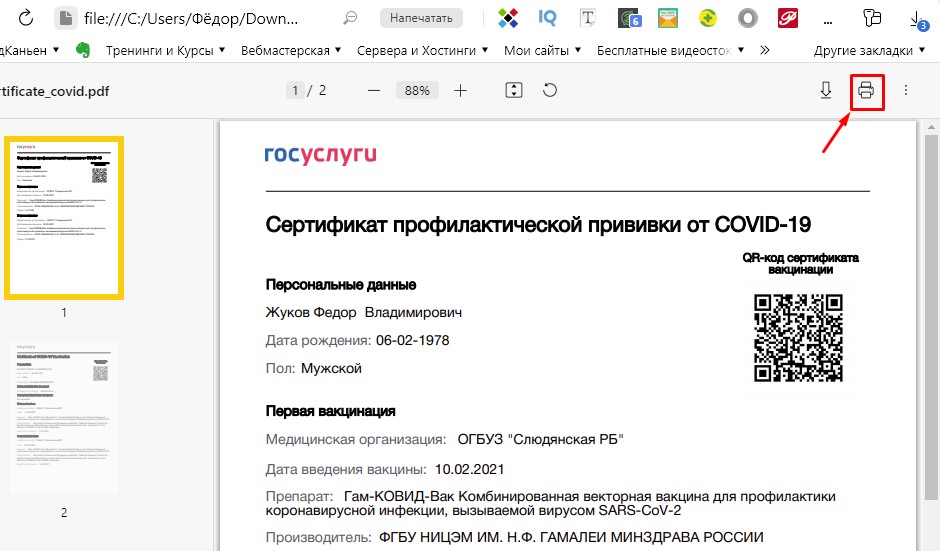что значат значки на госуслугах
Чем отличаются учетные записи на Госуслугах и как сделать подтвержденную?
Следуя инструкции, пользователь сможет в несколько кликов подать заявление на загранпаспорт, записать ребенка в детский сад и получить множество других услуг.
Официальный портал Екатеринбурга начинает цикл публикаций с разъяснением удобных механизмов получения муниципальных и государственных услуг в электронном виде.
В первом выпуске специалисты Комитета связи и информационных технологий Администрации города Екатеринбурга расскажут, как создать подтвержденную учетную запись на портале госуслуг и получить доступ ко всем возможностям, которые предоставляет ресурс.
Зачем нужна учетная запись?
Учетная запись используется, чтобы защитить личные данные пользователей; это личная точка доступа гражданина к госуслугам. По учетной записи портал госуслуг определяет личность пользователя.
Какие типы учетных записей существуют?
Существует три типа учетных записей.
1. Упрощенная.
Упрощенная учетная запись открывает доступ только к справочной информации: получению бухгалтерской отчетности юрлица или копий некоторых документов. Для упрощенной учетной записи нужна лишь электронная почта или номер телефона. Но большинство государственных и муниципальных услуг будут скрыты либо недоступны для пользователя. Поэтому лучше сразу получить стандартную учетную запись. Это занимает пять минут.
2. Стандартная.
Стандартная учетная запись расширяет список доступных услуг: проверка штрафов ГИБДД по свидетельству о регистрации транспортного средства, по номеру автомобиля и водительскому удостоверению; регистрация товарного знака. Для этой записи пользователь заполняет паспортные данные и СНИЛС. Но чтобы полноценно пользоваться порталом, нужен следующий тип учетной записи.
3. Подтвержденная.
Подтвержденная учетная запись открывает доступ ко всем государственным и муниципальным услугам: получение загранпаспорта, запись ребенка в детский сад, регистрация по месту жительства и многое другое. Услуги Администрации города Екатеринбурга доступны в электронном виде на федеральном портале только при наличии у пользователя подтвержденной учетной записи.
Зачем разделены учетные записи?
Чем более юридически значима услуга, тем выше требования к уровню учетной записи. Например, чтобы принять заявление на получение компенсации расходов на оплату жилого помещения и коммунальных услуг, необходимо знать, что вы это вы. Для этого требуется подтвердить личность.
Как сделать подтвержденную учетную запись?
1. Необходимо зарегистрироваться на портале госуслуг: для этого нужно ввести имя, фамилию, номер мобильного телефона или адрес электронной почты. Вы получите упрощенную учетную запись.
2. Внести паспортные данные, страховой номер индивидуального лицевого счета и дождаться онлайн-проверки данных (занимает до пяти дней). Это дает стандартную учетную запись.
3. Подтвердить личность: лично прийти в центр обслуживания, в том числе в любом из отделений муниципального Многофункционального центра, получить письмо с кодом по почте или воспользоваться электронной подписью.
Если вы правильно выполнили все действия, поздравляем — вам доступны все услуги, которые есть на портале!
Если на почте горит зелёный флажок и написано услуга оказана, что это означает? Оформляли выплату от 3 до 7 лет.
Если на почте горит зелёный флажок и написано услуга оказана, что это означает? Оформляли выплату от 3 до 7 лет.
Похожие вопросы
Оформляли через госуслуги от 3 до 7 лет пришло что услуга оказана все три зеленые галочки и в конце зеленый флажок это значит что одобрили или нет.
Если на почте горит зелёный флажок и написано услуга оказана, что это означает? Оформляли выплату от 3 до 7 лет.
Оформляли через госуслуги от 3 до 7 лет пришло что услуга оказана все три зеленые галочки и в конце зеленый флажок это значит что одобрили или нет?
На госуслугах пришло ответ что услуга оказана по Зоя от 3 до 7 лет что это означает.
Как получить пособие от 3 до 7 лет на почте? Оформляла на сайте гос. услуг, статус: услуга оказана. Наталья.
Мне пришла СМС с гос. услуг по пособию от 3 до 7 лет, что что услуга оказана и ниже что услуга исполнена хочется знать что это означает.
Оформила выплату на пособие с 3 до 7 пришло письмо на почту что заявка успешно сформировано и вторая смс что указанная услуга прошла успешно и все как это понять мне одобрили или как.
Где найти сертификат о вакцинации от COVID-19 на Госуслугах? И как его распечатать?
Если Вы все же решились и сделали вакцинацию от COVID-19, примите мои поздравления! Теперь вы можете смело посещать рестораны, кинотеатры или другие людные места. Но чтобы это сделать вам необходимо будет предъявить сертификат о вакцинации от COVID-19.
И в данном выпуске я покажу вам, где найти сертификат о вакцинации от COVID-19 на Госуслугах и как распечатать сертификат вакцинации. Имея на руках данный сертификат, вы сможете не только посещать места с массовым скоплением людей, но и предъявить его на работе, выехать за границу на отдых или в командировку.
Наверняка многие из вас зададутся вопросом: «Зачем распечатывать сертификат с прививкой от ковид на бумаге? Ведь можно просто зайти через приложение смартфона в Госуслуги, найти его там и показать QR-код там, где это понадобится».
Ответ очевиден. Да вы можете так сделать. Но что, если у вас в самый неподходящий момент разрядится и выключится ваш смартфон? Также вы можете его забыть дома или на работе, потерять на улице или не дай бог в командировке или на отдыхе за рубежом.
Что вы тогда будете делать? Может быть еще масса непредвиденных ситуаций. Поэтому я все же советую вам всегда носить копию сертификата от COVID-19 с собой в бумажном виде или на флэшке. Это убережет вас от различного рода неприятностей, связанных с подтверждением вашей вакцинации.
Три способа как найти сертификат о вакцинации на Госуслугах?
Сейчас я покажу вам несколько способов как найти сертификат о вакцинации от COVID-19 на Госуслугах. Можете воспользоваться любым из них.
1. Куда зайти на портале Госуслуги, чтобы найти сертификат о вакцинации
Первым делом перейдите на портал «Госуслуги» и войдите в личный кабинет. Сделать это можно, нажав на ссылку «Личный кабинет» или кнопку «Войти».
Если у вас открылась не главная страница госуслуг, то кликните на логотип «госуслуги» и вы переместитесь на главную страницу.
Далее наведите мышку на раздел «Услуги» и во всплывающем меню перейдите в категорию «Моё здоровье».
Найдите блок «Сертификат вакцинированного от COVID-19» и нажмите на кнопку «Перейти в сертификат».
Пролистайте страничку роликом мышки ниже и под QR-кодом сертификата вакцинации вы увидите кликабельную анкорную ссылку «Скачать сертификат в PDF».
Именно по этой ссылке вы можете скачать и распечатать свой сертификат вакцинации от COVID-19. Подробнее об этом я расскажу в конце статьи. А сейчас я покажу вам более простой и быстрый способ как перейти к данной странице с сертификатом вакцинации.
2. Как найти сертификат вакцинации от COVID-19 через поле поиска в Госуслугах
На главной странице портала госуслуг, после входа в личный кабинет, в поисковой строке наберите фразу «Вакцинация COVID-19» и нажмите на значок лупы.
В результатах поиска перейдите в «Дневник самонаблюдений и сертификат вакцинации COVID-19».
У вас откроется та же страница со ссылкой на скачивание сертификата вакцинации в формате PDF.
Следующий способ еще более интересный. Прочитайте обязательно.
3. Робот «Макс» на Госуслугах поможет найти ваш сертификат
Войдите в свой личный кабинет на портале госуслуг и перейдите на главную страницу, кликнув по логотипу. Обратите внимание на значок восклицательного знака в кружочке и надпись «Попробуйте бета-версию новых Госуслуг».
Кликните по фразе «новых Госуслуг» — эта надпись кликабельна.
У вас откроется новая страница портала госуслуги, где живет робот «Макс». Он очень улыбчивый и довольно симпатичный :). Кликните на тэг «COVID» под поисковой строкой.
Макс начнет с вами общаться и предложит различные варианты на вопрос «Что вас интересует?». Выберите «Сертификат вакцинированного».
Если на главной странице не будет тэга «COVID», тогда в поисковой строке напишите слово COVID и робот Макс также предложит вам варианты, где вы сможете выбрать нужный.
А если нажмете кнопку «Отправить», то Макс покажет, что он нашел и там будет ссылка на «Сертификат вакцинированного».
В результате вы опять же попадете на страницу с вашим сертификатом и дневником наблюдения.
Как распечатать сертификат вакцинированного от COVID-19 на русском и английском языках?
Чтобы распечатать сертификат вакцинированного от COVID-19 на двух языках его нужно скачать к себе на компьютер в любую папку. Для этого кликните по ссылке «Скачать сертификат в PDF».
Сохраните файл в любую удобную для вас папку. Теперь вы можете открыть данный файл любой программой, которая поддерживает файлы с расширением PDF и распечатать его.
В том случае, если у вас не чем открыть данный файл, откройте его любым браузером. Для этого кликните по файлу правой кнопкой мыши и выберите «Открыть с помощью» и во всплывающем окне выберите любой установленный у вас браузер.
К примеру, я открыл данный файл в браузере «Яндекс». У вас, как и у меня будет два сертификата в одном файле. Один на русском языке и второй на английском языке для путешествий в зарубежные страны.
И теперь чтобы распечатать сертификат на двух языках мне достаточно нажать на иконку принтера в правом верхнем углу.
Выберите свой принтер и нажмите «Печать».
На этом все. Постарался расписать для вас все максимально подробно. Напишите в комментариях понравилась ли вам статья и все ли у вас получилось?
Также предлагаю вам посмотреть мое видео на канале YouTube.
Видео: Где найти сертификат о вакцинации от COVID-19 на Госуслугах? И как его распечатать?
Если статья и видео понравились, то буду благодарен вам если вы поделитесь этой статьей в социальных сетях со своими друзьями.
У меня в госуслугах отсутствует сертификат вакцинации от ковид. Вакцинировался 19 мая и 10 июня.
Напишите им через портал Госуслуг, приложите скан бумажного если есть. А если нет, то надо идти туда где вакцинировались и просить их найти ваши данные.
Если на вакцинацию на госуслугах не записывался, а по звонку в поликлинике, от получить сертификат очень проблематично. Муж на госуслугах записался, после вакцинации на второй день пришел сертификат. А я по звонку.Результата с 20 июня нет до сих пор. 2 раза ходила в МФЦ подтвердить личность и данные в одном месте, потом пошла в другой МФЦ — там раскритиковали деятельность первого МФЦ, сделали другую учетную запись, у меня теперь два аккаунта на госуслугах и показывают, что не подтвержденные снова. В поликлинике все пытаются отправить сертификат, но он не проходит — по крайней мере так говорят. Вот такие работнички.
Данные документов Госуслугах должны соответствовать данным, которые вы указывали в анкете. Возможно и данным в вашей медицинской карте. Надо все сверять. Много конечно безалаберных работников у нас, которые привыкли делать все тяп-ляп, а другие люди потом встревают.
Ошибка отправки заявления в ведомство на Госуслугах что это значит и что делать дальше
Портал Госуслуги позволяет отправлять отчеты в налоговую, заказывать выписки и выполнять многие другие задачи, не выходя из дома. Но при использовании той или иной услуги могут возникать сбои и иные проблемы. Например, пользователи жалуются, что появляется ошибка отправки заявления в ведомство на Госуслугах. Что это значит и что делать дальше рассмотрим в этой статье.
Что означает сообщение об ошибке отправки заявления на Госуслугах?
Как правило, проблемы возникают при формировании запроса в ведомство (например, если родители школьника хотят получить бесплатное питание для ребенка или оформить выплату). Чтобы заявка была рассмотрена, её обычно требуется дополнять сопроводительными документами, то есть их сканами. Ошибка может возникать из-за того, что был превышен размер прикрепленного файла или он сохранен в недопустимом формате. Проблемы могут быть и из-за работы браузера.
Не стоит исключать и тот факт, что возможно вы отправляете запрос в «час пик», когда большое количество пользователей выполняет такие же манипуляции. В этом случае серверы портала могу не выдерживать нагрузок. Соответственно сначала нужно убедиться, что ошибка при отправке заявления в ведомство допущена не вами.
Например, на экране могут быть следующие сообщения:
Ошибки, вызванные сбоем работы самого сайта Госуслуги
Стоит учитывать, что первичная обработка заявлений в ведомства осуществляет роботом, а значит, в его настройках произошел сбой, который пока не исправили программисты сервиса. Проблема в том, что если ошибка допущена самим пользователем, то обычно на экран выводится пояснение. В случае сбоя в системе отображаются только очень размытые сообщения («Произошла ошибка при отправке данных», «Что-то пошло не так» и прочие). Гадать в такой ситуации нет никакого смысла.
Что делать, если из-за ошибки невозможно отправить заявление в ведомство через Госуслуги
Можно попробовать обновить страницу или перезагрузить ПК. Если это не помогло, то действуем следующим образом.
Подаем заявку в ведомство заново
После неудачной отправки запроса нужно подождать некоторое время, так как возможно «Ошибка отправки заявления в ведомство» произошла на самом сайте. После этого необходимо перейти в свой профиль и найти заявку, которая помечена ошибкой. Её нужно удалить, но не стоит использовать ее в качестве черновика или пытаться отправить её повторно.
После этого создаем новую заявку, проверяем, что все поля заполнены корректно, прикрепляем документы нужного размера и жмем «Отправить». Если не сработала, то переходим к следующему решению.
Отправляем заявку через сайт Госуслуги через другой браузер или, очистив куки
Если ваш браузер использует старые куки, то ошибка может повторяться даже если на сервере уже исправлена ошибка. Поэтому можно попробовать очистить историю браузера, включая кэш и куки или просто открыть другой браузер. Если его нет, то можно загрузить его через интернет.
Очистить куки очень просто. Для этого рассмотрим процедуру на примере браузера Chrome:
Вы можете выбрать только файлы cookie или также удалить историю посещений браузера, введенные пароли, историю загруженных файлов и многое другое. Но нужно помнить, что и в том и в другом случае для входа в личный кабинет (не только на сайте Госуслуг, но и на других порталах) придется повторно указать логин и пароль.
В браузере Яндекс процедура выполняется аналогичным способом. Обратите внимание также и на пункт «История браузера». В нашем примере мы видим, что приложение хранит информацию о более чем 11 000 сайтов. Это может привести к серьезной перегрузке браузера, поэтому выполнять очистку истории рекомендуется выполнять раз в 2-3 месяца.
Обращаемся в техническую поддержку сервиса
Техподдержка Госуслуг отвечает довольно долго и, как правило, редко решает проблему. Однако при таком обращении можно узнать от сотрудника, не ведутся ли на сайте технические работы и, когда планируется их закончить. Например, оператор может сообщить, что заявления данного типа временно не принимаются из-за перегрузки серверов.
При обращении в техподдержку необходимо следовать нескольким правилам:
Срок ответа может составлять от нескольких минут до нескольких часов и даже дней. Поэтому, если вам нужно срочно передать обращение в ведомство, то стоит перейти к следующему решению проблемы.
Чтобы задать вопрос в техподдержку:
К сожалению, портал не предоставляет другой возможности для связи с оператором. На сайте не найти общего бесплатного номера телефона или адреса электронной почты, поэтому обращаться придется через чат. С большой вероятностью после отправки вопроса вы получите сообщение, что операторы сейчас заняты. Также рекомендуется скопировать обращение перед отправкой. Если произойдет сбой в чате, то не придется писать все заново.
Обращаемся в ведомство напрямую
Если ни один из описанных выше способов решения ошибки при отправке заявления через Госуслуги не помог, то остается только выяснить адрес и часы приема требуемой организации и отправиться туда лично. Найти всю необходимую информацию можно на Госпортале. Также можно найти центры обслуживания граждан. Для этого:
Также на этой странице можно найти контактный телефон отделения, по которому можно будет быстро уточнить, можете ли вы подать заявление определенного типа. Иногда такой способ становится самым быстрым. Уже не первый раз сайт с государственными услугами перестает работать корректно из-за большого потока заявок или по иным причинам.
Как получить QR код без регистрации на Госуслугах
С конца октября 2021 года в регионах России вступили в действие различные ограничения на посещение массовых мероприятий и развлекательных заведений. Теперь для их посещения вам понадобится QR-код, являющийся атрибутом сертификата вакцинированного, переболевшего или ПЦР-теста. Такой QR-код вместе с электронным сертификатом можно получить на веб-сайте Госуслуги, при условии наличия подтверждённой учётной записи. Но что же делать в ситуации, когда у вас аккаунт на Госуслугах попросту отсутствует? В нашем материале мы разберём, как без регистрации на веб-сайте Госуслуг получить QR-код, и перечислим шаги, которые для этого понадобятся.
QR-код для доступа
Как известно, QR-код являет собой тип матричного штрихкода, который может использоваться в различных сферах человеческой жизнедеятельности. С распространением коронавирусной пандемии куар код приобрёл статус инструмента, позволяющего быстро подтвердить прохождение вакцинации, статус переболевшего или пройденный ПЦР-тест. Показав такой код на экране вашего смартфона, вы можете пройти на ограниченные из-за коронавируса мероприятия, посетить театры, кино, музеи, рестораны и многое другое.
С конца октября-начала ноября 2021 года по постановлению санврачей многих регионов РФ была введена обязательная вакцинация работников предприятий и организаций во многих сферах хозяйствования. Подтверждением пройденной вакцинации является сертификат вакцинированного, электронная версия которого доступна сайте Госуслуг при условии подтверждённой учётной записи. Но что же делать, если аккаунта на Госуслугах нет, и как можно заполучить QR-код при отсутствии регистрации на данном сайте? Рассмотрим данный вопрос ниже.
Как получить QR-код доступа для привитых без Госуслуг
На дату написания этой статьи (08.11.2021 года) возможность получить QR-код без регистрации на Госуслугах доступна лишь для жителей Санкт-Петербурга. С 01 ноября прошедшие полный этап вакцинации жители Северной Пальмиры могут получить бумажный сертификат вакцинированного с напечатанным прямо на нём QR-кодом. Такой код имеет равный статус с QR-кодом сертификата вакцинированного, который поступает в электронном виде в приватный кабинет пользователя на веб-ресурсе сайте Госуслуги.
Если же житель Санкт-Петербурга завершил полную вакцинацию до 1 ноября 2021 года, тогда ему понадобится обратиться в медицинскую организацию, в которой он проходил вакцинацию. Там он сможет получить сертификат вакцинированного уже с QR-кодом. При этом жители Санкт-Петербурга более 60 лет могут посещать ограниченные из-за КОВИД-19 заведения просто показав бумажный сертификат вакцинированного.
Для жителей других регионов России распечатка бумажных сертификатов вакцинации сразу с QR-кодом на данный момент недоступна
Где получить QR код переболевшим без аккаунта на Госуслуги
QR-код переболевшего является обязательным элементом сертификата переболевшего. Последний выдаётся при условии документального подтверждения болезни, и поступает в электронной форме с QR-кодом в приватный кабинет пользователя на сервис Госуслуг. Как и в случае сертификата вакцинации, вы можете скачать электронный вариант сертификата переболевшего с QR-кодом на свой телефон, и использовать данный код для посещения различных заведений.
Где взять QR-код пенсионеру не имеющего аккаунт на Госуслугах
Многие люди старшего возраста не обладают навыками работы на ПК. А уже пройти регистрацию и подтверждение своей учётной записи на сайте Госуслуг для них будет невероятно трудно. Если такой человек не проживает в Санкт-Петербурге (печатный QR-код на сертификате вакцинации), в Свердловской и Омской области (достаточно бумажной справки о вакцинации) то самостоятельно получить электронный QR-код для них будет сложновато.
В этом случае порекомендуем выполнить следующее:
Заключение
В нашем материале мы разобрали, можно ли достать QR-код без необходимости регистрироваться на сайте Госуслуг, и какие способы получения данного кода существуют. На текущей момент возможность получения QR-кода без регистрации на государственном портале доступна лишь для жителей Петербурга, которым QR-код печатают сразу на бумажных сертификатах вакцинации. Другие же области и регионы РФ пока лишь присматриваются к данному опыту, и получить куар код без Госуслуг там невозможно. Если вы испытываете сложности с регистрацией на сайте, обратитесь за помощью к родственникам или посетите местный МФЦ. Вам помогут в прохождении регистрации, после чего вам станет доступен QR-код для посещений массовых мероприятий.